المصفوفة العكسية هي مفهوم رياضي معقد، للعثور على ما هو ضروري لأداء العديد من الإجراءات الصعبة على الورق. ومع ذلك، فإن برنامج Excel يحل هذه المهمة في وقت أقصر وبدون جهود كثيرة. دعونا معرفة كيفية العثور على مصفوفة عكسية في عدة مراحل في مثال واحد.
نجد قيمة المحدد
لتنفيذ هذا الإجراء، يجب عليك استخدام وظيفة Mopred. كيف يتم ذلك بالضبط، فكر في المثال:
- نحن نكتب مصفوفة مربع في أي مكان مجاني.
- اختر خلية مجانية، وبعد ذلك نجد زر "FX" أمام السطر ("لصق الدالة") وانقر فوقه LKM.
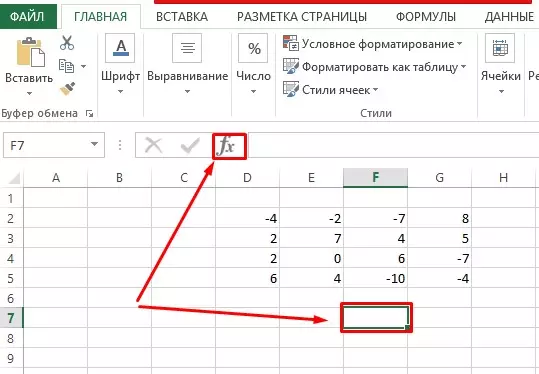
- يجب أن تفتح النافذة، حيث في الفئة "في السطر": "توقف عند" الرياضيات "، وتحت أدناه وظيفة Mopred. نحن نتفق مع الإجراءات التي يؤديها النقر فوق الزر "موافق".
- بعد ذلك، في النافذة التي تفتح، املأ إحداثيات الصفيف.
- بعد التحقق من البيانات التي تم إدخالها بواسطة دليل أو تلقائي، اضغط على "موافق".
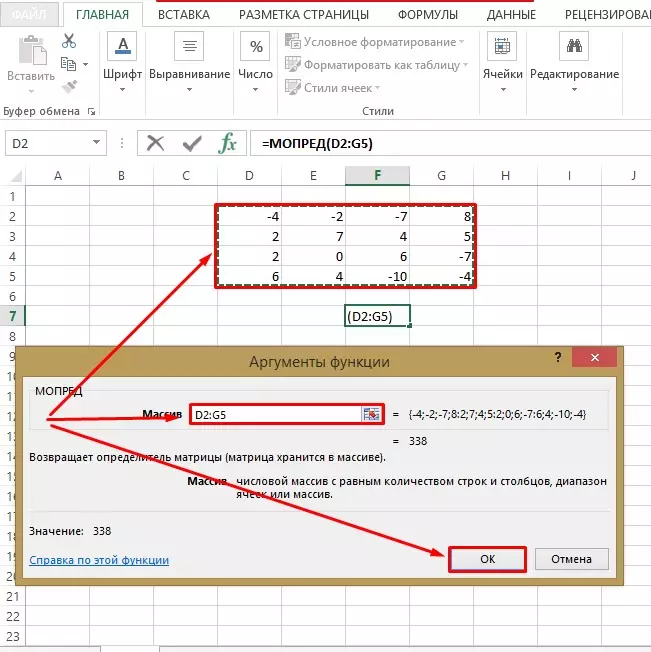
- بعد تنفيذ جميع التلاعب، يجب عرض الخلية المجانية من قبل المحدد المصفوفة، وسوف تكون هناك حاجة إلى قيمةها للعثور على مصفوفة العودة. كما يمكن أن ينظر إليه في لقطة الشاشة، بعد الحسابات، اتضح الرقم 338، وبالتالي، لأن المحدد لا يساوي 0، ثم الموجات المصفوفة العكسية.
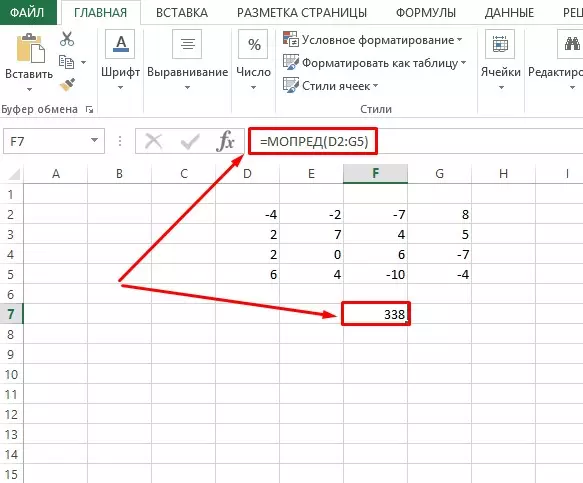
تحديد قيمة مصفوفة العودة
بمجرد اكتمال حساب المحدد، يمكن للمرء الانتقال إلى تحديد مصفوفة العودة:
- حدد موقع العنصر العلوي من المصفوفة العكسية، وفتح نافذة "إدراج وظائف".
- نختار فئة "الرياضيات".
- في وظائف من القاعدة إلى أعلى، يتم التمرير من خلال القائمة وإيقاف الاختيار على النحاس. انقر فوق الزر "موافق".
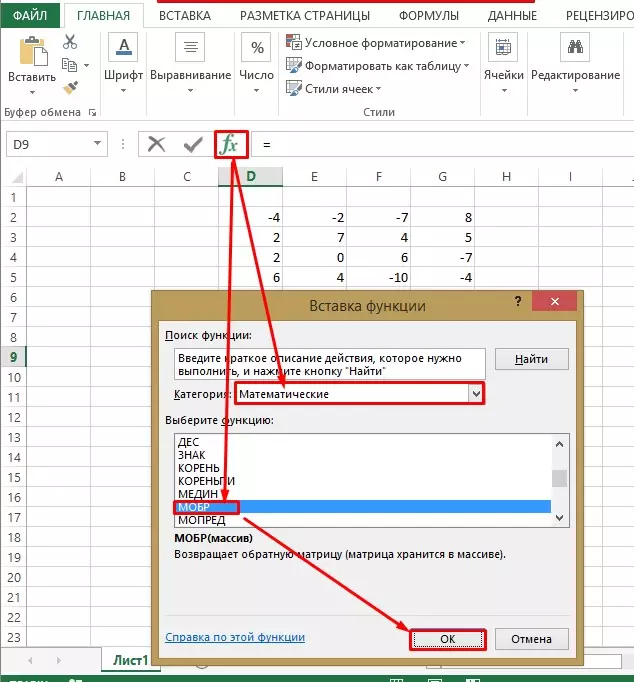
- على غرار الإجراءات التي أجريت سابقا عندما تناسب قيم المحدد إحداثيات الصفيف مع مصفوفة مربعة.
- نحن مقتنعون بصلاحية الإجراءات التي أجريت وانقر فوق "موافق".
- في أعلى الخلية اليسرى المحددة من مصفوفة المستقبل العكسي، ستظهر النتيجة.
- لنسخ الصيغة لإيجاد القيم في الخلايا الأخرى، استخدم التحديد المجاني. للقيام بذلك، أغلق LKM، نحن نمتد إلى المنطقة بأكملها من مصفوفة المستقبل العكسي.
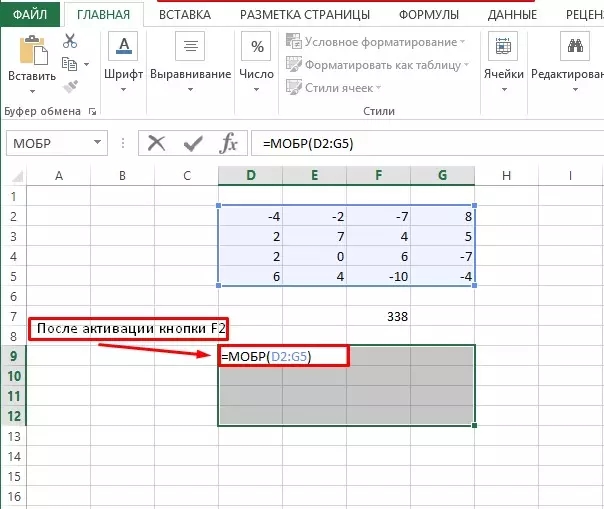
- انقر فوق مجموعة لوحة المفاتيح F2 وانتقل إلى مجموعة مجموعة "CTRL + SHIFT + ENTER". مستعد!
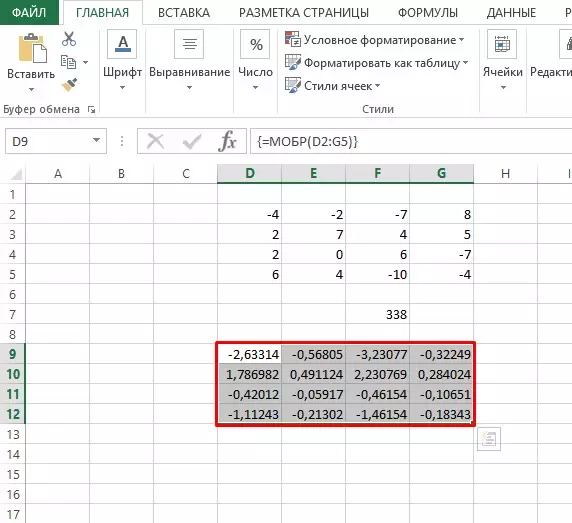
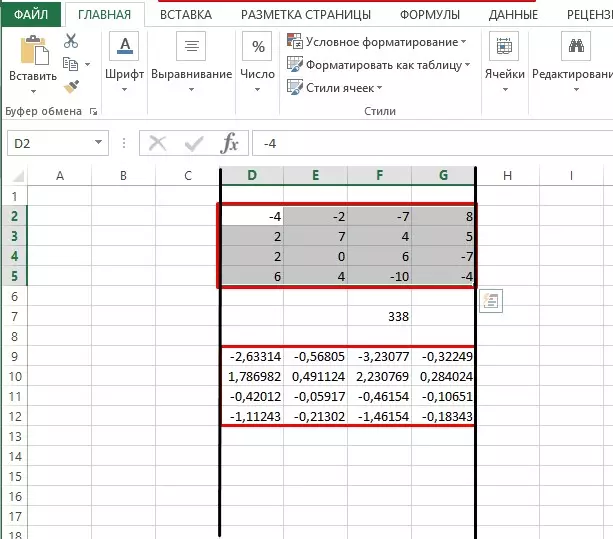
استخدام المستوطنات مع مصفوفة العودة
الاقتصاد منطقة تتطلب حسابات ثابتة ومعقدة للغاية. للإغاثة، يتم استخدام نظام حساب مصفوفة. يعد العثور على المصفوفة العكسية طريقة سريعة لمعالجة كمية كبيرة من المعلومات لأقصر وقت ممكن، وسيتم تقديم النتيجة النهائية التي سيتم تقديمها في الشكل الأكثر ملاءمة للتصور.مجال آخر من التطبيق هو نمذجة الصور ثلاثية الأبعاد. تحتوي جميع أنواع البرامج على أدوات مدمجة لتنفيذ حسابات مثل هذه الحسابات، والتي تسهل إلى حد كبير عمل المصممين في إنتاج الحسابات. يعتبر البرنامج الأكثر شعبية بين النماذج ثلاثية الأبعاد مركبة 3D.
هناك مجالات نشاط أخرى حيث يمكنك تطبيق نظام حساب مصفوفة العكسية، ولكن يمكن اعتبار البرنامج الرئيسي لإجراء حسابات مصفوفة Excel.
استنتاج
لا يمكن استدعاء العثور على المصفوفة العكسية نفس المهمة الرياضية المشتركة كطرح أو إضافة أو تقسيم، ولكن إذا كان من الضروري حلها، فيمكن تصنيع جميع الإجراءات في معالج جدول Excel. إذا تميل العامل البشري إلى ارتكاب الأخطاء، فسيعطي برنامج الكمبيوتر نتيجة دقيقة بنسبة 100٪.
رسالة عكس المصفوفة في Excel. كيفية العثور على مصفوفة عكسية إلى Excel في مرحلتين ظهرت أول تكنولوجيا المعلومات.
